在当今社交媒体的浪潮下,手绘蛋糕成为了烘焙领域的一大趋势。而利用平板电脑进行手绘蛋糕的创作,不仅方便快捷,还可以通过各种绘图软件实现更加精细的效果。本...
2025-08-20 200 ??????
随着时间的推移,我们经常会发现电脑变得越来越慢,系统运行不稳定或出现各种错误。此时,重装操作系统是一个不错的选择。本教程将为您详细介绍如何在Vostro3670上重装Windows10系统,让您的电脑焕然一新。

1.确保数据备份完整:确保将重要文件、照片和个人资料备份到外部存储设备或云端,以防在重装系统过程中数据丢失。
2.下载Windows10镜像文件:前往Microsoft官方网站下载适用于Vostro3670的Windows10镜像文件。选择正确版本,根据系统位数选择32位或64位镜像文件。

3.制作Windows10安装盘:使用U盘或DVD刻录工具将下载的Windows10镜像文件制作成启动盘。确保U盘或DVD可引导,并设置电脑从该设备启动。
4.进入BIOS设置:重启电脑,并在开机画面出现时按下相应按键(通常是F2或Delete键)进入BIOS设置。在引导选项中将U盘或DVD设置为首选启动设备。
5.保存BIOS设置并重启:确保将BIOS设置保存,并选择重启电脑。此时,电脑将从Windows10安装盘启动。

6.选择语言和时区:在安装界面上选择您的语言和时区,并点击"下一步"继续安装过程。
7.安装Windows10系统:点击"安装现在"按钮开始安装过程。按照屏幕上的提示进行操作,包括接受许可协议、选择安装类型等。
8.格式化磁盘并安装:选择目标磁盘并点击"格式化"按钮,清除原有操作系统和数据。点击"下一步"开始安装Windows10系统。
9.等待安装完成:系统会自动进行安装过程,在此期间请耐心等待。可能需要重启电脑几次,直到安装完成。
10.设置Windows10:在安装完成后,根据提示设置您的计算机名称、密码和其他个人偏好设置。完成后,点击"下一步"。
11.安装驱动程序:前往Dell官方网站,下载并安装适用于Vostro3670的最新驱动程序。这些驱动程序将确保您的电脑正常运行并发挥最佳性能。
12.更新系统和应用程序:打开Windows10的更新设置,确保系统和应用程序都是最新版本,以获得最佳的安全性和性能。
13.恢复个人文件和数据:使用之前备份的外部存储设备或云端,将个人文件、照片和数据恢复到新安装的Windows10系统中。
14.安装常用软件:根据自己的需求,重新安装常用的软件和应用程序,确保您可以继续使用您喜爱的工具。
15.享受全新系统体验:现在,您已经成功地在Vostro3670上重装了Windows10系统。享受全新系统带来的速度和稳定性,提高您的工作效率和娱乐体验。
通过本教程,您学会了如何在Vostro3670上重装Windows10系统。这个过程可能需要一些时间和耐心,但通过遵循这些步骤,您可以轻松完成系统重装,并让您的电脑焕然一新。记住备份重要数据,并随时保持驱动程序和系统的更新,以确保您的电脑始终处于最佳状态。
标签: ??????
相关文章

在当今社交媒体的浪潮下,手绘蛋糕成为了烘焙领域的一大趋势。而利用平板电脑进行手绘蛋糕的创作,不仅方便快捷,还可以通过各种绘图软件实现更加精细的效果。本...
2025-08-20 200 ??????

随着计算机技术的发展,电脑已经成为了人们日常工作和生活中必不可少的工具。然而,在使用电脑的过程中,我们经常会遇到各种问题,其中最让人头疼的莫过于蓝屏代...
2025-08-19 111 ??????

在如今的时尚行业中,服装设计不仅仅局限于纸上的创作,更多地需要运用电脑排版软件进行呈现。作为一家知名服装品牌,富怡服装凭借其出色的设计和精美的排版在市...
2025-08-19 151 ??????

街机美人宫是一款经典的街机游戏,其中的按键操作关乎游戏体验的优劣。本文将为大家详细介绍街机美人宫电脑按键教程,帮助您掌握游戏的核心操作技巧,成为真正的...
2025-08-18 127 ??????
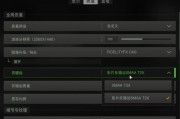
《使命召唤》系列是一款备受欢迎的射击游戏,而动作制作则是让玩家个性化游戏体验的关键。本篇文章将带您深入了解以电脑为平台的《使命召唤》动作制作教程,通过...
2025-08-18 168 ??????

华为平板电脑是许多人的首选,但有时设备会出现故障,比如主板损坏。在这篇文章中,我们将为你提供华为平板电脑更换主板的详细教程,让你能够自行修复设备问题,...
2025-08-17 170 ??????
最新评论